Как генерируется qr код. Читаем QR код
Скорее всего на вашем телефоне уже установлен по умолчанию сканер QR-кода, вы можете легко с его помощью просканировать первый QR-код. Сделать это очень легко. Просто следуйте нашей инструкции.
1. Откройте устройство чтения QR-кода на своем телефоне.
2. Держите устройство над QR-кодом так, чтобы он был хорошо виден на экране вашего смартфона.
Если вы правильно держите смартфон над QR-кодом, то в таком случае произойдет следующее:
- Телефон автоматически сканирует код.
- В некоторых приложениях для сканирования кода вы должны нажать на изображение, а не на кнопку как для создания фото на вашем смартфоне.
3. Нажмите указанную кнопку, если потребуется.
Супер! Ваш смартфон считывает код и переходить по заданной ссылке, что не всегда происходит мгновенно. На большинстве устройств это может занять несколько секунд.

Вы начнете видеть QR-коды повсюду. Они используются для обучения, информирования, объяснения и для многих других вещей. Находите их и сканируете! QR-коды сэкономят вам много времени и усилий.
Как сканировать QR-коды на Android
А теперь мы расскажем вам, как использовать приложение сканирования для QR-кодов на Android.
Кратко:
1. Откройте Play Маркет
.
2. Поиск считывателя QR-кода
.
3. Выберите QR Code Reader
(через Scan).
4. Нажмите «Установить»
.
5. Откройте программу чтения QR-кода
.
7. Направьте камеру на QR-код.
8. Нажмите «ОК»
.

Шаг 1 . Откройте Play Маркет на Android. Это значок в приложении или на главном экране.

Шаг 2. Введите считыватель QR-кода в поисковике. Появится список приложений для чтения QR-кода.
- Эта статья объясняет, как использовать QR-код Reader, но вы можете выбрать то, приложение, которое вам понравится. Просто не забудьте прочитать о приложении перед загрузкой.
- Шаги должны быть одинаковыми для всех приложений чтения QR-кода.

Шаг 3. Нажмите QR Code Reader, разработанный Scan. Имя разработчика указано ниже каждого приложения. Возможно, вам придется прокрутить страницу вниз, чтобы найти приложение, сделанное Scan.

Шаг 4. Нажмите « Установить» . Появится всплывающее окно с просьбой предоставить разрешение для доступа к информации на вашем Android.

Шаг 5. Нажмите «Принять» . QR-код Reader теперь будет установлен на вашем Android-устройстве.
- Когда приложение будет загружено, кнопка «Установить» смениться на «Открыть», и у вас появится новый значок в приложении.

Шаг 6. Откройте QR Code Reader. Это значок, который похож на QR-код в приложении. Откроется приложение, которое выглядит как стандартный экран камеры.

Шаг 7. Выровняйте QR-код в кадре камеры. Немного похоже на то, как вы делаете фотографии, за исключением того, что вам не нужно нажимать какие-либо кнопки. Когда сканер штрих кодов прочитает код, появится всплывающее окно с URL-адресом в коде.

Шаг 8. Нажмите «ОК», чтобы открыть веб-сайт. Это запускает ваш веб-браузер по умолчанию и перемещается по URL-адресу в QR-коде.
Все чаще на упаковках, товарах и страницах в Интернете мы видим черно-белые квадраты, отдаленно напоминающие знакомые с детства штрих-коды, которые размешаются практически на всех упаковках. Это и есть видоизмененные штрих-коды, которые называются QR-код.
Как читать «квадратики»?
Для сканирования QR-кода ваше мобильное устр-во должно иметь камеру. Также на нем должно быть предустановлено специальное приложение, позволяющее считывать и распознавать QR-код.QR-код — что это за зверь?
QR-код — двухмерный штрих-код, содержащий определенную информацию. Аббревиатура QR означает «quick response», что в переводе с английского — «быстрый отклик».
Самое главное достоинство QR-кода, благодаря которому он получил широкое распространение, это легкое и быстрое распознавание сканирующим оборудованием. Это привело к активному использованию QR-кодов в различных сферах жизни человека: в производстве, торговле и даже туризме
Очень широко их используют владельцы мобильных устройств. После установки в аппарат , позволяющей распознавать код, пользователь получает возможность мгновенно выполнять ряд действий — заносить в телефон текстовую информацию, переходить по ссылкам, скачивать нужные приложения.
QR-код — взгляд в историю
На сегодняшний день наибольшее распространение QR-коды получили в Японии. Связано это с тем, что японцы прежде весьма активно использовали штрих-коды. Постепенно зашифрованного в коде объема информации стало не хватать.
Начались эксперименты с другими способами кодирования данных в графической картинке. В итоге в 1994 г. компания «Denso-Wave» (Япония) разработала QR-код. 10 лет назад в Японии QR-коды уже можно было увидеть на большом количестве товаров, упаковок и плакатов. Сегодня их размещают практически на всех товарах, в справочниках, буклетах. Быстрыми темпами развивается использование QR-кодов в Америке и Европе.
Как читать «квадратики»?
Для сканирования QR-кода ваше мобильное устройство должно иметь камеру. Также на нем должно быть установлено специальное приложение, позволяющее считывать и распознавать QR-код.
Для распознавания QR кода существует ряд программ. Для Android устройств наиболее популярной является Barcode Scanner. Телефоны с новыми версиями прошивок уже содержат ее. Если же у вас этого приложения нет, вы можете скачать его в Android Market.
Допустим, вы наткнулись в Интернете на интересующую вас программу, которую бы хотели установить на свое мобильное устройство. Если на странице рядом с программой размещен QR-код, вам не понадобится руками вбивать ссылку на нее в адресную строку браузера на мобильном устройстве. Достаточно открыть программу-распознавалку кода и поднести телефон к монитору. После считывания и распознавания кода вам будет предложено открыть браузер, чтобы скачать нужное вам приложение.
Можно ли самостоятельно создать QR-код?
Однако нередко возникают ситуации, когда на странице с нужной программой QR-код отсутствует. В этом случае помогут генераторы такого кода. У нас на сайте вы можете воспользоваться онлайн . С его помощью сгенерировать код весьма просто. Всего лишь заполните форму и нажмите кнопку «Генерировать». Все. Ваш QR-код готов.
- Определите вашу целевую аудиторию.
- Сгенерируйте качественные коды и протестируйте, как они считываются различными устройствами.
- Убедитесь, что коды размещены на ровной поверхности, где их можно отсканировать.
- Простимулируйте клиентов сканировать QR-коды, предложив им за это скидки или бонусы.
- Разместите QR-коды в разных местах. Проведите A/B тестирование и узнайте, откуда приходит больше клиентов.
Применение QR-кодов в бизнесе
QR-код – это двухмерный штрих-код, который состоит из контрастных по цвету (чаще всего черных и белых) блоков и позволяет кодировать до нескольких сотен символов. Сохраненную в коде информацию можно быстро распознать и посмотреть при помощи смартфона или планшета.
С каждым годом QR-коды набирают все больше популярности в различных отраслях бизнеса. Известные бренды размещают QR-коды на своих товарах и используют их в рекламных кампаниях. В основном, в бизнесе QR-коды используют для того, чтобы:
- повысить лояльность клиентов к бренду;
- проводить маркетинговые исследования в различных географических точках продаж;
- повысить посещаемость сайта или странички компании в социальных сетях;
- повысить уровень продаж;
- оценить заинтересованность покупателей в продукте;
- защитить свою продукцию от подделок;
- повысить узнаваемость бренда;
- пополнить свою клиентскую базу.
5 примеров использования QR-кодов:
Печать на товарах
Размещение на сайте
Наружная реклама: билборды, витрины магазинов, рекламные плакаты
Размещение в местах скопления людей: остановки, метро, автобусы и т.д.
Разместите QR-код в местах скопления людей. Заинтересуйте пользователей уникальным предложением и проанализируйте их отклик. Анализ статистики сканирований кода позволит определить географическое местоположение наиболее заинтересованной аудитории.
Вирусный маркетинг и QR-коды
Будьте креативны, делайте уникальные предложения пользователям, создавайте привлекающие баннеры с необычным дизайном и получайте новую аудиторию. Креативное применение QR-кодов повысит узнаваемость вашего бренда и привлечет новых клиентов.
Как отсканировать QR-код?
Чтобы расшифровать QR-код:
- Возьмите мобильный телефон или планшет с камерой.
- Cкачайте и установите сканер QR-кодов. В зависимости от операционной системы вашего устройства выберите источник установки QR-ридера. Ниже приведены ссылки на приложения из App Store, Google play, Windows Phone Store и Amazon Apps.
- Запустите приложение на вашем устройстве, наведите объектив камеры на QR -код - получите информацию.
Приветствую Вас на своем блоге!
QR-код – это двухмерный код, который содержит в себе информацию. Информация эта может быть любой, изображения, текст, url адрес, номер телефона и т.д.
Разработали QR-код в Японской компании “Denso-Wave” в 1994 году (переводится quick response, как “быстрый отклик”), где он быстро стал популярным.
Удобство его состоит в том, что информацию можно считать сканером, который можно установить на любой современный смартфон или планшетный компьютер.
Как прочитать QR-код.
Удобней всего считывать информацию с QR-кода с помощью мобильного устройства, смартфона или планшетника, так как для этого достаточно просто открыть специальную программу и навести камеру на этот квадрат.
Через секунду другую, вы увидите, что содержится в quick response. Правда иногда для этого нужен доступ в интернет.
Как прочитать QR-код с помощью смартфона на OS Android.
Приведу пример, как прочитать QR-код с помощью смартфона на OS Android. Я не испытывал все программы, которые умеют читать информацию с такого квадрата, их десятка два, если не больше. Из тех, что я проверил, мне понравилась программа QR Droid . Эта программа умеет не только считывать информацию, но и зашифровывать ее.
Но что ее выгодно отличает от других, это то, что она может считывать двухмерный штрихкод с помощью фронтальной камеры. Это удобно, если задняя камера закрыта чехлом, например, как у меня.
При запуске программы сразу открывается окно считывания информации, в котором можно выбрать камеру для считывания, фронтальную или заднюю. Если нажать на квадрат в правом верхнем углу, то откроется меню программы, где можно выбрать те функции, которые нужны.

Краткое описание меню программы:
Считать – откроется окно считывания кода;
Мой профиль – данные вашего профиля в этой программе;
История – история операций;
Поделится – создать свой quick response и отправить его адресату;
Настройки – настройки программы;
О программе – информация о программе;
Еще – дополнительные функции программы;
Для того прочитать информацию с двухмерного кода, нужно выбрать в меню пункт “Считать” и появится окно о котором я писал выше. Считывает информацию эта программа хорошо, достаточно просто разместить квадрат в пределах видимости экрана.
Если выбрать в меню пункт “Еще”, то вы сможете расшифровать код, из файла.

Только его нужно сначала сохранить на карте памяти. Также есть возможность расшифровать QR-код по URL ссылке. Эта программа может расшифровать обычный штрих-код, здесь нужно ввести номер такого кода и вы узнаете, какая информация в нем зашифрована.
Как прочитать QR-код с помощью компьютера.
Еще расшифровать такой закодированный квадрат можно с помощью компьютера.
Удобней всего воспользоваться онлайн сервисами для расшифровки кодов, чем программами.
Если рассматривать онлайн сервисы для расшифровки QR-кода, то тут я могу отметить сервис по адресу:
http://zxing.org/w/decode.jspx
Он прочитал все коды без ошибок, которые я проверял, в отличие от некоторых других сервисов. В общем показал себя самым надежным.
Заходите на сайт по указанному адресу и выбираете, как загрузить quick response для расшифровки, через URL адрес или из файла. Затем нажимаете кнопку “Оправить”.

На следующей странице вы увидите результат расшифровки информации.

Если текст был закодирован, то вы увидите URL ссылку, перейдя по которой, вы увидите расшифровку кода.
Как создать QR-код.
Чтобы создать QR-код, можно воспользоваться, как программами, так и онлайн сервисами. Как и в случае расшифровки кода, так и при его создании, на мобильных устройствах удобней будет пользоваться программами, а на компьютере лучше подойдет онлайн сервис.
Как создать QR-код с помощью смартфона на OS Android.
Чтобы создать QR- код с помощью смартфона на OS Android, я также использую программу QR Droid, так как она предоставляет все необходимые для этого инструменты.

Затем из большого списка, выбираете, какую информацию, вы хотите зашифровать. Я для примера выбрал вариант “Текст”, так как он один из самых популярных.

Выбираете текстовый вариант и пишите нужный вам текст. Затем, для создания quick response, нажимаете на кнопку в правом верхнем углу. При создании текста, есть возможность его зашифровать в XQR код.

Что это такое вы можете прочитать в этой врезке, и решить нужно ли вам такое шифрование. Минус такого шифрования в том, что считать сразу зашифрованную информацию не получится, а это не удобно для того, кому вы хотите ее отправить. Как прочитать ее, я написал выше в этой статье.

После того, как вы создали quick response, вы можете его отредактировать. Изменить текст, цвет размер или шифрование кода.
Как создать QR-код с помощью компьютера.
Чтобы создать quick response с помощью компьютера, я предлагаю воспользоваться сервисом:
http://creambee.ru

Этот сервис предлагает сделать совершенно уникальные и не похожие на другие коды, свой QR-код.

С левой стороны сайта вы можете выбрать тип зашифрованной информации.

С правой, когда вы нажмете на красную кнопу “Создать код”, вы увидите окно, с помощью которого можно его редактировать.

В этом окне можно создать полностью уникальный код, не похожий на другие. Только перед публикацией такого кода, обязательно проверьте его на чтение, чтобы случайно не отправить не рабочий код.
Кстати, в анонсе этой статьи стоит нормальный и рабочий QR-код, который можно прочитать.
Если вы часто редактируете шаблоны или занимаетесь созданием графики, что вам может пригодиться программа для определения цвета под курсором .
Удачи!
Удобная бесплатная программа для считывания и создания QR-кодов (штрихкодов). Приложение позволяет считывать информацию QR-кода из графического файла, с экрана монитора и с веб-камеры.
Программа CodeTwo QR Code Desktop Reader это очень удобное приложение, которое позволит Вам без использования специальных устройств получить всю зашифрованную информацию в штрихкоде формата QR-code.
Данный стандарт хранения данных давно завоевал популярность в различных сферах промышленности, торговли, транспорта и многих других. Он представляет собой матричный код (двумерный штрихкод) зашифрованный в графическом изображении небольшого размера. В такой картинке может содержаться текстовая информация достаточно существенного объема.
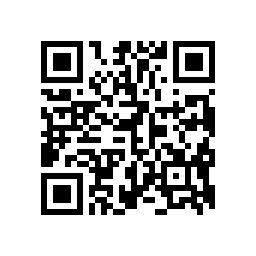
Для загрузки в программу изображения с QR-кодом использовать различные типы источников и методы.
CodeTwo QR Code Desktop Reader поддерживает считывание QR-кода:
С экрана (From Screen)
Этот инструмент позволяет выделить с помощью курсора мыши определенную рабочую область экрана с изображением, в котором содержится QR-code. Например, если Вам необходимо раскодировать информацию со штрихкода размещенного на веб-странице.
С Веб-камеры (From webcam)
Для этого необходимо сфокусировать подключенную к компьютеру камеру на графическом изображении штрихкода.
Из файла (From file)
С помощью проводника Windows указать на нужный файл цифрового изображения с зашифрованной QR-информацией. Поддерживаются BMP, JPG, TIFF, GIF и PNG форматы.
Из буфера обмена (From clipboard)
Программа распознает QR-данные из файла, который в данный момент находиться в буфере обмена.
QR-код генератор
Программа CodeTwo QR Code Desktop Reader является не только инструментом для считывания QR-code, а также способна сама генерировать зашифрованный графический штрихкод из Ваших данных. Для этого нужно воспользоваться соответствующим пунктом главного меню приложения "Режим Генератор (Generator mode on)". В окне для ввода текста "QR code text" набрать необходимую информацию и сохранить получившееся изображение в один из форматов графических файлов "Save as".

Максимальный объем современного стандарта кодирования QR-code вмещает:
- Цифр 7089
- Латинских символов 4296
- Кириллица
- В Windows-1251 кодировке 2953 символа
- В UTF-8 кодировке 1450 символов













